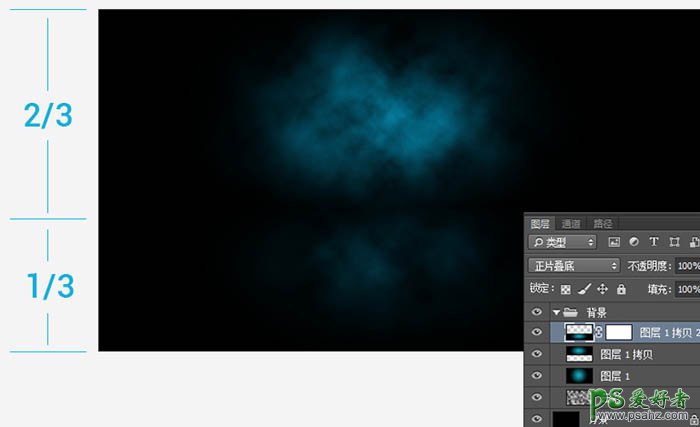当前位置:PS爱好者教程网主页 > PS文字特效 > 教程
Photoshop设计柔美光效霓虹灯字体,蓝色数码霓虹字体制作教程(3)
时间:2014-12-30 08:05 来源:PS文字特效教程 作者:霓虹灯字体制作教程 阅读:次
4、现在让我们将这个图层再复制(ctrl+J)出两个图层,其中一个混合模式改为“叠加”,置于图层最上方,另一个图层在原图层上方,混合模式不变。
然后,用自由变换工具,将顶部的图层缩短为原来大小的三分之二,另一个图层缩短为原来的三分之一。这是为了营造环境的立体感,因此,非但我们的主要对象的背景需要色彩效果,还要有倒影的感觉。那么,从字面上理解仍然不很清楚的同学,可以看下图。 到了这一步,背景就算是制作完成了。可以将上面做的图层放到新建组“背景”当中,再在背景之上继续做剩下的步骤。
5、将做好的文字型标识拖入其中,置于图层上方,并放于正中,刚好让它立于刚刚三分效果背景图的分界处稍下的位置。这样会让它看起来更具有立体感。
最新教程
推荐教程